Come rimuovere il malware che ruba informazioni Titan
TrojanConosciuto anche come: Titan ladro di informazioni
Ottieni una scansione gratuita e controlla se il tuo computer è infetto.
RIMUOVILO SUBITOPer utilizzare tutte le funzionalità, è necessario acquistare una licenza per Combo Cleaner. Hai a disposizione 7 giorni di prova gratuita. Combo Cleaner è di proprietà ed è gestito da RCS LT, società madre di PCRisk.
Che tipo di malware è Titan?
Durante le indagini sui campioni di malware inviati a VirusTotal, il nostro team ha scoperto un ladro di informazioni (stealer) chiamato Titan. I malware di questo tipo raccolgono dati sensibili dal sistema infetto e li inviano all'aggressore. In genere, i criminali informatici che creano i ladri di informazioni sono motivati finanziariamente.
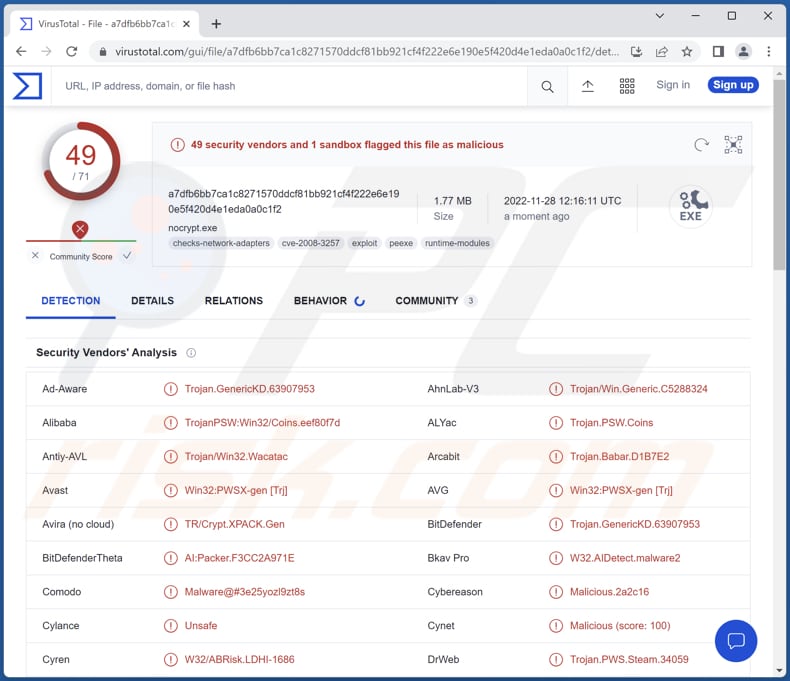
Ulteriori informazioni sui ladri di informazioni
Il malware che ruba informazioni può estrarre una varietà di dati sensibili dai computer infetti. Può dati da browser Web, appunti, client FTP e VPN, client di posta elettronica, messenger, gestori di password e altre applicazioni installate. Inoltre, può raccogliere informazioni sulla macchina infetta stessa.
In genere, i criminali informatici prendono di mira nomi utente e password, cookie, dati di compilazione automatica, dettagli della carta di credito, token, informazioni sul portafoglio crittografico e altre informazioni sensibili. Utilizzano in modo improprio i dati ottenuti per rubare identità, denaro, account online e altri scopi. In alcuni casi, possono utilizzarlo per distribuire malware (ad esempio ransomware).
I ladri di informazioni possono essere in grado di registrare le sequenze di tasti. Possono registrare tutti i dati digitati con la tastiera (registrare l'input da tastiera). Inoltre, possono acquisire schermate e accedere a una webcam, registrare l'input del microfono, ecc.
| Nome | Titan ladro di informazioni |
| Tipo di minaccia | Trojan, virus che ruba password, malware bancario, spyware. |
| Nomi rilevati | Avast (Win32:PWSX-gen [Trj]), Combo Cleaner (Trojan.GenericKD.63907953), ESET-NOD32 (una variante di WinGo/Spy.Agent.AI), Kaspersky (Trojan-PSW.Win32.Coins.adxo) , Microsoft (Trojan:Win32/Casdet!rfn), Elenco completo (VirusTotal) |
| Sintomi | I ladri di informazioni sono progettati per infiltrarsi furtivamente nel computer della vittima e rimanere in silenzio, quindi nessun sintomo particolare è chiaramente visibile su una macchina infetta. |
| Metodi distributivi | Allegati email infetti, pubblicità online dannose, ingegneria sociale, "crack" del software. |
| Danni | Password rubate e informazioni bancarie, furto di identità, perdita monetaria, perdita di account online. |
| Rimozione dei malware (Windows) |
Per eliminare possibili infezioni malware, scansiona il tuo computer con un software antivirus legittimo. I nostri ricercatori di sicurezza consigliano di utilizzare Combo Cleaner. Scarica Combo CleanerLo scanner gratuito controlla se il tuo computer è infetto. Per utilizzare tutte le funzionalità, è necessario acquistare una licenza per Combo Cleaner. Hai a disposizione 7 giorni di prova gratuita. Combo Cleaner è di proprietà ed è gestito da RCS LT, società madre di PCRisk. |
Possibili conseguenze
Le vittime perdono denaro (incluse le criptovalute) e gli account personali (ad es. e-mail, social media, banche, giochi e altri account), subiscono il furto delle loro identità e incontrano altri problemi. È importante ricordare che gli attori delle minacce possono utilizzare account rubati per indurre altri utenti a infettare i loro computer con ladri di informazioni o altri malware.
I criminali informatici dietro i ladri di informazioni abusano dei dati estratti da loro stessi o li vendono a terzi (altri attori delle minacce). Esempi di diversi ladri di informazioni sono XStealer, RAXNET, e StrelaStealer.
In che modo Titan si è infiltrato nel mio computer?
Il malware viene distribuito nascondendolo in programmi di installazione per software piratato, strumenti di cracking, cheat di gioco, generatori di codice, ecc. Inoltre, i criminali informatici utilizzano la posta elettronica per fornire malware: inviano e-mail contenenti collegamenti o allegati dannosi.
In altri casi, gli attori delle minacce utilizzano reti P2P, siti Web ingannevoli, pagine di hosting di file gratuite, siti di download di freeware e canali simili per indurre gli utenti a scaricare ed eseguire malware. Strumenti di aggiornamento software falsi e Trojan vengono utilizzati anche per diffondere software dannoso.
In genere, i criminali informatici tentano di indurre gli utenti ad aprire documenti MS Office o PDF dannosi, file all'interno di archivi come ZIP e RAR, eseguibili, file JavaScript, file ISO, ecc.
Come evitare l'installazione di malware?
Scarica il software da pagine Web e negozi ufficiali. Evita i download da altre fonti (gli esempi sono menzionati nella sezione precedente). Esamina le e-mail prima di fare clic sui collegamenti o di aprire i file al loro interno (le email irrilevanti inviate da indirizzi sospetti/sconosciuti spesso contengono collegamenti o file dannosi).
Mantieni aggiornato il tuo computer (sistema operativo e programmi installati). Non utilizzare strumenti di terze parti (non ufficiali) per aggiornare o attivare alcun software. Non fidarti di annunci o collegamenti su siti Web ombreggiati. Se ritieni che il tuo computer sia già infetto, ti consigliamo di eseguire una scansione con Combo Cleaner Antivirus per Windows per eliminare automaticamente il malware infiltrato.
Pannello di amministrazione di Titan:
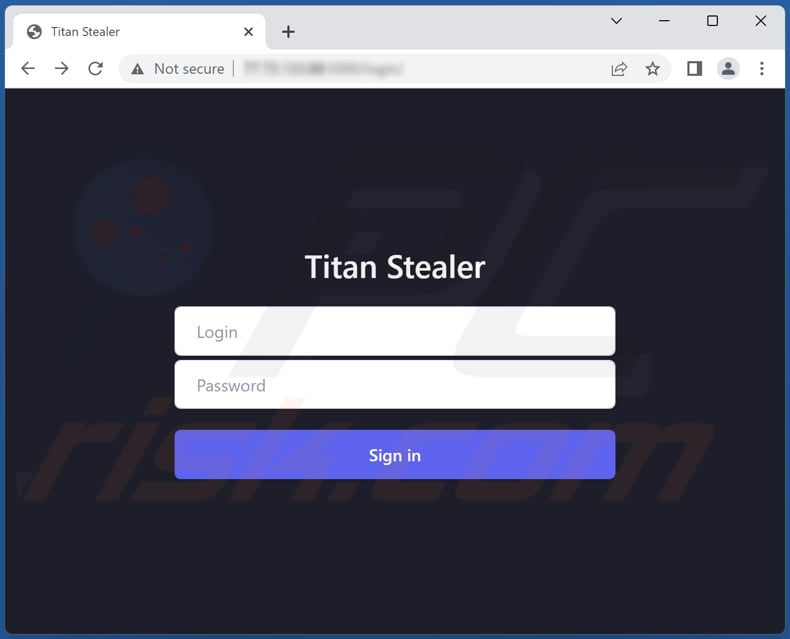
Screenshot di un falso sito Web di download del browser Tor (torbrowser-download[.]com) utilizzato per diffondere Titan stealer:
![Screenshot di un falso sito Web di download del browser Tor (torbrowser-download[.]com) utilizzato per diffondere Titan stealer](/images/stories/screenshots202212/titan-stealer-update-2022-12-20-fake-tor-website.jpg)
Rimozione automatica istantanea dei malware:
La rimozione manuale delle minacce potrebbe essere un processo lungo e complicato che richiede competenze informatiche avanzate. Combo Cleaner è uno strumento professionale per la rimozione automatica del malware consigliato per eliminare il malware. Scaricalo cliccando il pulsante qui sotto:
SCARICA Combo CleanerScaricando qualsiasi software elencato in questo sito, accetti le nostre Condizioni di Privacy e le Condizioni di utilizzo. Per utilizzare tutte le funzionalità, è necessario acquistare una licenza per Combo Cleaner. Hai a disposizione 7 giorni di prova gratuita. Combo Cleaner è di proprietà ed è gestito da RCS LT, società madre di PCRisk.
Menu:
- Cos'è Titan?
- STEP 1. Rimozione manuale del malware Titan.
- STEP 2. Controlla se il tuo computer è pulito.
Come rimuovere un malware manualmente?
La rimozione manuale del malware è un compito complicato, in genere è meglio lasciare che i programmi antivirus o antimalware lo facciano automaticamente. Per rimuovere questo malware, ti consigliamo di utilizzare Combo Cleaner Antivirus per Windows.
Se desideri rimuovere manualmente il malware, il primo passo è identificare il nome del malware che si sta tentando di rimuovere. Ecco un esempio di un programma sospetto in esecuzione sul computer dell'utente:

Se hai controllato l'elenco dei programmi in esecuzione sul tuo computer, ad esempio utilizzando task manager e identificato un programma che sembra sospetto, devi continuare con questi passaggi:
 Download un programma chiamato Autoruns. Questo programma mostra le applicazioni che si avviano in automatico, i percorsi del Registro di sistema e del file system:
Download un programma chiamato Autoruns. Questo programma mostra le applicazioni che si avviano in automatico, i percorsi del Registro di sistema e del file system:

 Riavvia il tuo computer in modalità provvisoria:
Riavvia il tuo computer in modalità provvisoria:
Windows XP e Windows 7: Avvia il tuo computer in modalità provvisoria. Fare clic su Start, fare clic su Arresta, fare clic su Riavvia, fare clic su OK. Durante la procedura di avvio del computer, premere più volte il tasto F8 sulla tastiera finché non viene visualizzato il menu Opzione avanzata di Windows, quindi selezionare Modalità provvisoria con rete dall'elenco.

Video che mostra come avviare Windows 7 in "Modalità provvisoria con rete":
Windows 8:
Avvia Windows 8 è in modalità provvisoria con rete: vai alla schermata iniziale di Windows 8, digita Avanzate, nei risultati della ricerca seleziona Impostazioni. Fare clic su Opzioni di avvio avanzate, nella finestra "Impostazioni generali del PC" aperta, selezionare Avvio avanzato.
Fare clic sul pulsante "Riavvia ora". Il computer si riavvierà ora nel "menu Opzioni di avvio avanzate". Fare clic sul pulsante "Risoluzione dei problemi", quindi fare clic sul pulsante "Opzioni avanzate". Nella schermata delle opzioni avanzate, fai clic su "Impostazioni di avvio".
Fare clic sul pulsante "Riavvia". Il tuo PC si riavvierà nella schermata Impostazioni di avvio. Premi F5 per avviare in modalità provvisoria con rete.

Video che mostra come avviare Windows 8 in "modalità provvisoria con rete":
Windows 10: Fare clic sul logo di Windows e selezionare l'icona di alimentazione. Nel menu aperto cliccare "Riavvia il sistema" tenendo premuto il tasto "Shift" sulla tastiera. Nella finestra "scegliere un'opzione", fare clic sul "Risoluzione dei problemi", successivamente selezionare "Opzioni avanzate".
Nel menu delle opzioni avanzate selezionare "Impostazioni di avvio" e fare clic sul pulsante "Riavvia". Nella finestra successiva è necessario fare clic sul pulsante "F5" sulla tastiera. Ciò riavvia il sistema operativo in modalità provvisoria con rete.

ideo che mostra come avviare Windows 10 in "Modalità provvisoria con rete":
 Estrai l'archivio scaricato ed esegui il file Autoruns.exe.
Estrai l'archivio scaricato ed esegui il file Autoruns.exe.

 Nell'applicazione Autoruns fai clic su "Opzioni" nella parte superiore e deseleziona le opzioni "Nascondi posizioni vuote" e "Nascondi voci di Windows". Dopo questa procedura, fare clic sull'icona "Aggiorna".
Nell'applicazione Autoruns fai clic su "Opzioni" nella parte superiore e deseleziona le opzioni "Nascondi posizioni vuote" e "Nascondi voci di Windows". Dopo questa procedura, fare clic sull'icona "Aggiorna".

 Controlla l'elenco fornito dall'applicazione Autoruns e individuare il file malware che si desidera eliminare.
Controlla l'elenco fornito dall'applicazione Autoruns e individuare il file malware che si desidera eliminare.
Dovresti scrivere per intero percorso e nome. Nota che alcuni malware nascondono i loro nomi di processo sotto nomi di processo legittimi di Windows. In questa fase è molto importante evitare di rimuovere i file di sistema.
Dopo aver individuato il programma sospetto che si desidera rimuovere, fare clic con il tasto destro del mouse sul suo nome e scegliere "Elimina"

Dopo aver rimosso il malware tramite l'applicazione Autoruns (questo garantisce che il malware non verrà eseguito automaticamente all'avvio successivo del sistema), dovresti cercare ogni file appartenente al malware sul tuo computer. Assicurati di abilitare i file e le cartelle nascoste prima di procedere. Se trovi dei file del malware assicurati di rimuoverli.

Riavvia il computer in modalità normale. Seguendo questi passaggi dovresti essere in grado di rimuovere eventuali malware dal tuo computer. Nota che la rimozione manuale delle minacce richiede competenze informatiche avanzate, si consiglia di lasciare la rimozione del malware a programmi antivirus e antimalware.
Questi passaggi potrebbero non funzionare con infezioni malware avanzate. Come sempre è meglio evitare di essere infettati che cercare di rimuovere il malware in seguito. Per proteggere il computer, assicurati di installare gli aggiornamenti del sistema operativo più recenti e utilizzare un software antivirus.
Per essere sicuro che il tuo computer sia privo di infezioni da malware, ti consigliamo di scannerizzarlo con Combo Cleaner Antivirus per Windows.
Domande Frequenti (FAQ)
Il mio computer è stato infettato dal malware Titan, devo formattarlo per eliminarlo?
Titan può essere rimosso dal sistema operativo con un software antivirus o manualmente (consulta la nostra guida alla rimozione).
Quali sono i maggiori problemi che un malware può causare?
Furto di identità, perdite finanziarie, riduzione delle prestazioni del computer, infezioni aggiuntive, perdita di dati, account online rubati, ecc. Dipende dalle capacità di malware specifico.
Qual è lo scopo del malware Titan?
Titan è un ladro di informazioni. Potrebbe rubare nomi utente, password e altre informazioni di accesso da browser Web, client installati e altre app. Inoltre, può essere progettato per registrare le sequenze di tasti, rubare i dati degli appunti, le informazioni sul portafoglio crittografico e altro ancora.
In che modo un malware si è infiltrato nel mio computer?
Il malware è spesso nascosto in software crackato, strumenti di cracking, trucchi di gioco, ecc. Inoltre, viene distribuito tramite e-mail (collegamenti o allegati), reti P2P, pagine di hosting di file gratuite, downloader di terze parti, strumenti di aggiornamento software falsi, Trojan, ecc. .
Combo Cleaner mi proteggerà dai malware?
Combo Cleaner rimuoverà il malware rilevato (è in grado di rilevare quasi tutti i malware conosciuti). È importante eseguire una scansione completa del sistema per eliminare i malware più famosi poiché spesso si nascondono in profondità nel sistema operativo.
Condividi:

Tomas Meskauskas
Esperto ricercatore nel campo della sicurezza, analista professionista di malware
Sono appassionato di sicurezza e tecnologia dei computer. Ho un'esperienza di oltre 10 anni di lavoro in varie aziende legate alla risoluzione di problemi tecnici del computer e alla sicurezza di Internet. Dal 2010 lavoro come autore ed editore per PCrisk. Seguimi su Twitter e LinkedIn per rimanere informato sulle ultime minacce alla sicurezza online.
Il portale di sicurezza PCrisk è offerto dalla società RCS LT.
I ricercatori nel campo della sicurezza hanno unito le forze per aiutare gli utenti di computer a conoscere le ultime minacce alla sicurezza online. Maggiori informazioni sull'azienda RCS LT.
Le nostre guide per la rimozione di malware sono gratuite. Tuttavia, se vuoi sostenerci, puoi inviarci una donazione.
DonazioneIl portale di sicurezza PCrisk è offerto dalla società RCS LT.
I ricercatori nel campo della sicurezza hanno unito le forze per aiutare gli utenti di computer a conoscere le ultime minacce alla sicurezza online. Maggiori informazioni sull'azienda RCS LT.
Le nostre guide per la rimozione di malware sono gratuite. Tuttavia, se vuoi sostenerci, puoi inviarci una donazione.
Donazione
▼ Mostra Discussione